
Sommario:
- Autore John Day [email protected].
- Public 2024-01-30 10:03.
- Ultima modifica 2025-01-23 14:49.

Queste sono le istruzioni per costruire una console di gioco Attiny 85 basata su una carta di credito scaduta.
Una dimostrazione del prodotto finito può essere trovata in questo link youtube:
gametiny su una vera carta di credito.
Mi sono ispirato alle mini console di gioco basate sull'MCU ATtiny85 ad alta efficienza energetica.
Esistono diversi design per console di gioco retrò: L'Attiny Joypad creato da Daniel Champagne.. (Electro L. I. B) 2018 GPL V3 è un'ottima piattaforma con i pulsanti/joystick direzionali a 4 vie e un altro pulsante di fuoco. L'altra piattaforma chiamata Attiny Arcade creata da webbloggles è anche un'ottima mini console di gioco con la semplicità di avere solo due pulsanti. Entrambe le piattaforme mi hanno ispirato a creare qualcosa che prendesse il meglio da entrambi i mondi.
Questa versione del tabellone che ho chiamato "gametiny" è basata sull'Attiny Joypad creato da Daniel Champagne. L'ho modificato per aggiungere un'intestazione per il programmatore USBasp che funge anche da socket per la cartuccia di gioco che contiene un chip ATtiny85. Puoi creare alcune cartucce di gioco e caricare i tuoi giochi preferiti in modo da poter scambiare i giochi durante il tuo viaggio. L'ATtiny85 è molto efficiente dal punto di vista energetico. Hai solo bisogno di una batteria a celle CR2032 per giocare per ore. Oltre al pulsante A che di solito viene utilizzato come pulsante di fuoco, ho aggiunto un pulsante B per portare a terra PB3. Ciò consente ai codici di interruzione di funzionare sia per PB1 che per PB3, rendendo più semplice convertire i giochi scritti per la sala giochi Attiny affinché funzionino su Attiny joypad.
Link
Design originale Tiny Joypad di Daniel Champagne.
sites.google.com/view/arduino-collection
Kit portachiavi originale Attiny Arcade
webboggles.com/attiny85-game-kit-assembly-instructions/
Driver della scheda Arduino per attiny85
raw.githubusercontent.com/damellis/attiny/…
schemi e codici sorgente in
Passaggio 1: ottenere le parti

1. Per ogni cartuccia di gioco, un ATtiny85 SOD-8 (montato in superficie), una piccola scheda perf a lato singolo (scheda prototipo), un connettore maschio a 8 pin.
2. OLED mono I2C da 0,9 (con controller SSD1306) integrati su 4 pin (GND, VCC, SCK, SDA).
3. Batteria al litio CR2032 da 3,3 V.
4. Portabatterie per CR2032.
5. mini unità audio piezoelettrica.
6. Jack per cuffie da 3,5 mm con interruttore
7. 6 pulsanti silenziosi
8. mini 10K VR per il controllo del volume.
9. Intestazione femmina a 8 pin per il collegamento alla cartuccia di gioco.
10 Mini interruttore a scorrimento per il pulsante di accensione
11. 2 carte di credito scadute o schede di carta/plastica della stessa dimensione.
12. Cavo laminato (isolato) da 0,2 mm o 0,3 mm
13. Programmatore USBasp.
14. Cavo a nastro a 8 fili.
15. Connettore femmina a 8 pin e connettore femmina a 2x4 pin per il cavo di programmazione.
Passaggio 2: crea la scheda principale
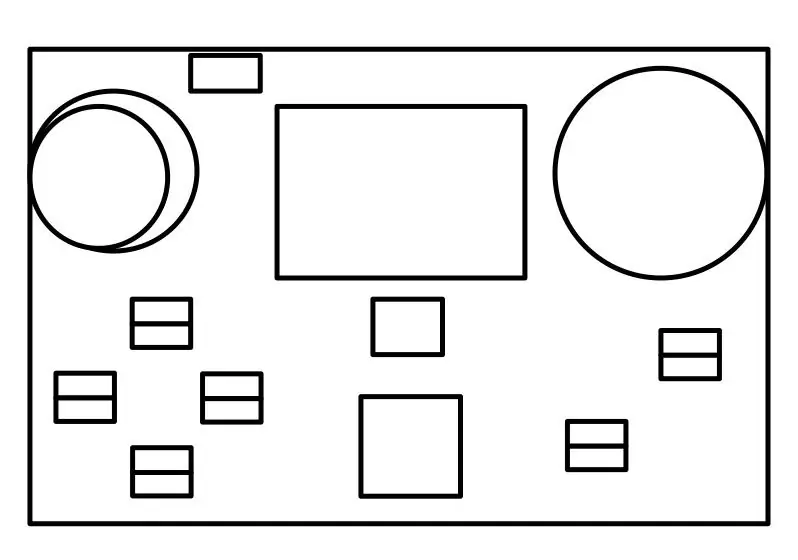

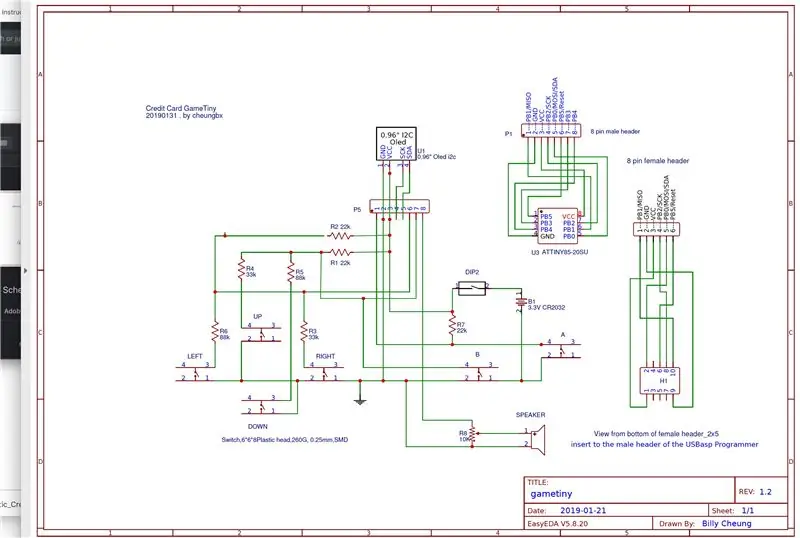
Questo progetto utilizza una carta di credito scaduta come cornice. Puoi anche usare cartoni o pannelli di plastica.
Progettare il layout dei pulsanti sulla presa di corrente. Stampa il power point su carta con le dimensioni reali. Ho usato le impostazioni di stampa di due diapositive su una pagina per rimpicciolirla alle dimensioni reali. Attacca il layout sulla carta di credito utilizzando nastri biadesivi. Pratica fori utilizzando fori da 0,5 mm sui punti contrassegnati per i perni dei pulsanti e altri componenti da montare sulla carta di credito. Saldare i fili corti sui due lati di ciascun pulsante silenzioso in modo che possano essere inseriti nella carta di credito. Ci sono i pulsanti D-PAD per su, giù, sinistra, destra e i pulsanti di fuoco (A e B). Inserisci i pulsanti e gli altri componenti sulla carta di credito. Per componenti con gambe più lunghe, ad es. i bottoni, piegare le gambe in senso opposto per tenerlo fermo. In caso contrario, utilizzare nastri biadesivi o colla per tenere i componenti in posizione. Cablare i circuiti utilizzando fili laminati (isolati) da 0,3 mm secondo lo schema elettrico. Per mantenere la scheda madre il più sottile possibile, l'OLED è saldato direttamente al filo invece di utilizzare pin di testata maschio. Un'intestazione femmina a 8 pin viene utilizzata per connettersi alla cartuccia di gioco che in realtà è un microcontrollore Attiny 85 montato in superficie.
Copri i cavi sul retro con una seconda carta di credito.
Passaggio 3: crea la cartuccia del gioco

1. Ritagliare una piccola tavola perforata che può ospitare 4 file di 8 fori
2. Usa un taglierino per dividere la 3a fila in due metà scollegate (perché i due perni centrali di Attiny 85 possano stare in piedi).
3. Saldare l'ATtiny85 SOD-8 (montato in superficie) sulla scheda.
4. Saldare un connettore maschio a 8 pin sulla prima riga.
5. Cablare la cartuccia secondo lo schema elettrico utilizzando fili laminati (isolati) da 0,3 mm.
Passaggio 4: caricare i giochi nella cartuccia

1. Se non conosci Arduino, scarica arduino da arduino.cc. Fare clic su Software. Fare clic su Scarica. Quindi seleziona la versione per il tuo PC o Mac. Scarica e installa.
2. accedere a https://github.com/MrBlinky/Arduboy-homemade-package e seguire le istruzioni per aggiungere la definizione della scheda e le librerie per il supporto del carrello Arduboy e Flash fatto in casa. Riassumo nei seguenti passaggi:
3. Avvia Arduino IDE. Fare clic su Preferenze dal menu in alto di Arduino. Inserisci questo testo negli "URL aggiuntivi di Boards Manager" https://raw.githubusercontent.com/damellis/attiny/ide-1.6.x-boards-manager/package_damellis_attiny_index.json Se hai già altro testo nel campo, inserisci questo testo aggiuntivo all'inizio, quindi aggiungi un ", " e mantieni intatti gli altri URL già presenti.
4. Uscire da Arduino IDE e riavviare l'IDE per rendere effettive le modifiche precedenti.
5. Fare clic su Strumenti -> Scheda: -> Gestione scheda. Inserisci "Attiny" per cercare. Selezionare per installare l'ultima versione del driver della scheda Attiny. Il pacchetto verrà aggiunto ad Arduino.
6. Ora seleziona Strumenti-> Scheda: "ATtiny 25/45/85"
e selezionare i seguenti parametri:
Processore: Attiny 85
Clock: Internal 8Mhz (solo per il gioco Pac Man, scegli Internal 16Mhz)
Programmatore: USBasp
7. Prendi il programmatore USBasp, passa a 5V (invece di 3V). Collegare il programmatore USBasp alla porta USB e collegare il cavo a nastro al programmatore. Collega l'altra estremità del cavo a nastro con l'intestazione femmina a 8 pin all'intestazione maschio della cartuccia di gioco (con il chip Attiny 85 saldato su di essa).
8. Fare clic su "Burn Bootloader" per bruciare il fusibile su Attiny 85. Verificare che l'uscita sia stata completata correttamente.
9. Da Arduino IDE, apri il codice sorgente del gioco in Arduino IDE. Fare riferimento al mio link GitHub qui:
10. Fare clic su "->" per compilare e caricare il gioco tramite il programmatore USBasp nel chip ATtiny85 sulla cartuccia di gioco. Verifica che il caricamento sia andato a buon fine.
11. Inserisci la cartuccia del gioco nella scheda madre. Accendi il tabellone utilizzando l'interruttore a scorrimento e inizia a giocare.
12. La maggior parte dei giochi è scritta in modo da passare alla modalità di sospensione dopo che il gioco è finito. Per riattivarlo, basta premere il pulsante A o B.
13. Se i pulsanti o l'uscita audio non hanno funzionato, caricare "Attiny Tester" per verificare se i valori dei pulsanti sono cambiati correttamente quando i pulsanti vengono premuti e rilasciati e se si sentono dei segnali acustici quando si premono i pulsanti. Ricontrolla e risolvi eventuali problemi di saldatura o cablaggio.
Consigliato:
Rilevatore di tensione senza contatto delle dimensioni di una carta di credito (555): 3 passaggi

Rilevatore di tensione senza contatto delle dimensioni di una carta di credito (555): l'idea è venuta guardando altri Instructable: https://www.instructables.com/id/Contactless-Volta…Ho scelto il design con il 555 perché ne avevo diversi 555 in giro e mi piace costruire piccoli progetti, come questo altro progetto delle dimensioni di una carta di credito.https:
Come trasformare il tuo cellulare in una carta di credito/debito: 5 passaggi

Come trasformare il tuo cellulare in una carta di credito/debito: Mod facile da fare per una carta di credito/debito extra con chip RFID (ad esempio Paypass). Usando questo metodo, sarai in grado di localizzare ed estrarre il chip RFID nella tua carta di riserva compatibile con Paypass e inserirlo nel tuo cellulare. Questo ti permetterà di presentarti
Crea competenze Alexa con Cloud9- Nessuna carta di credito o hardware richiesti: 7 passaggi (con immagini)

Crea abilità Alexa con Cloud9- Nessuna carta di credito o hardware richiesto: Ciao, oggi ti mostrerò come creare la tua abilità Amazon Alexa usando Cloud9. Per quelli di voi che non lo sanno, Cloud9 è un IDE online che supporta molte lingue diverse ed è gratuito al cento per cento - nessuna richiesta di carta di credito
Supporto per iPhone con carta di credito: 6 passaggi (con immagini)

Supporto per iPhone con carta di credito: se hai una tessera scaduta e sta solo occupando spazio, puoi trasformarla nel tuo supporto per iPhone o iPod con pochi tagli. Ho usato un Dremel per portare a termine il lavoro qui, ma puoi facilmente fare la stessa cosa con un paio di forbici
Supporto per iPhone con carta di credito: 4 passaggi (con immagini)

Supporto per iPhone con carta di credito: il tuo iPhone è stanco di stare solo sulla scrivania? Vuoi che si alzi e vada avanti con la sua vita? Quindi fai un rapido riscontro con una vecchia carta di credito o un'altra tessera di plastica. Tutto ciò di cui hai bisogno è un paio di minuti e un paio di forbici. IO
